Ebben a kis útmutatóban azt mutatom be, hogyan lehet gyorsan új karakterszíneket vagy színmezőket hozzáadni.
A klasszikus módon ez megy Színmezők használatával, majd az opciók menüben ki kell választanom az Új színmező lehetőséget a szín definíciójához.
Változat 1
Viszont ha épp azon dolgozom, hogy létrehozzak egy Karakterformátumot a Karakterformátum menüpontban - nevezzük ezt "Szövegcímke"-nek - és már beállítottam a betűtípust stb., akkor szeretném egyszerre hozzárendelni a Karakterszín-t is. De a megfelelő szín még nincs itt.
Akkor nem kell külön a menüsoron belépnem a Színmező-Panelbe, hanem közvetlenül ide duplakattintva megtehetem.
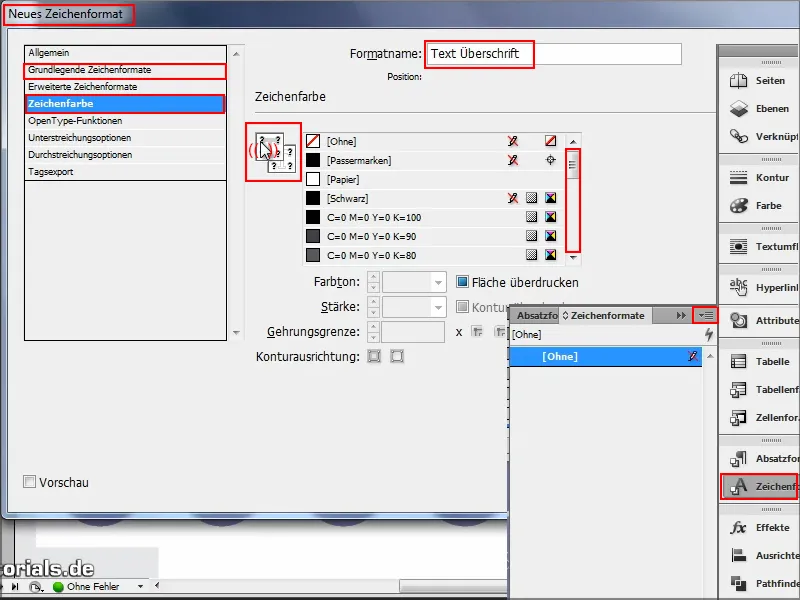
Ezután megjelenik ez az ablak, itt kiválaszthatom és elnevezhetem a kívánt színtónust. Nevezzük ezt "kékhang" és a Rendben gombbal jóváhagyok.
Már bent van az "kékhang" is a színmezőknél lent. Jóváhagyom a Rendben gombbal.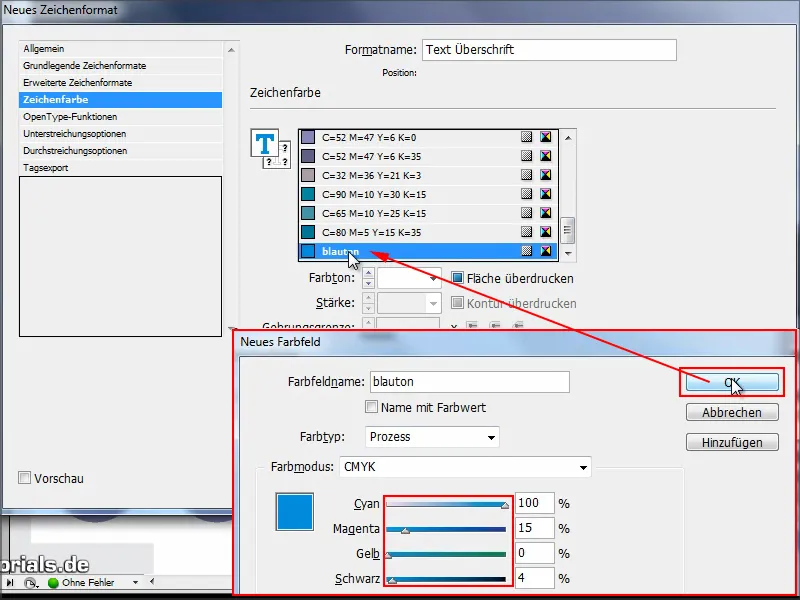
Ha ezután kijelölöm a szöveget, és rákattintok a "Szövegcímke" Karakterformátumra, már be is lett szúrva a Kék.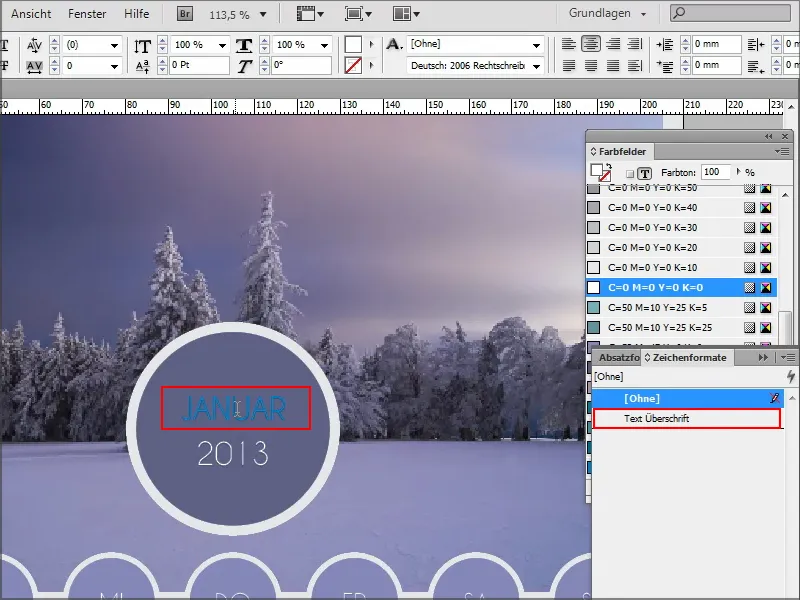
Változat 2
Ez természetesen még máshogy is megy. Még egy kis trükk:
Alapértelmezés szerint fent is lehetőségem van az Területszín definiálására. Kijelölöm a szöveget, megnyitom a panelt, kiválasztóm a "kékhang"-ot vagy megnyitom a opciómenüt és választok egy Új színmezőt.
Egy kicsit gyorsabban megy azonban, ha …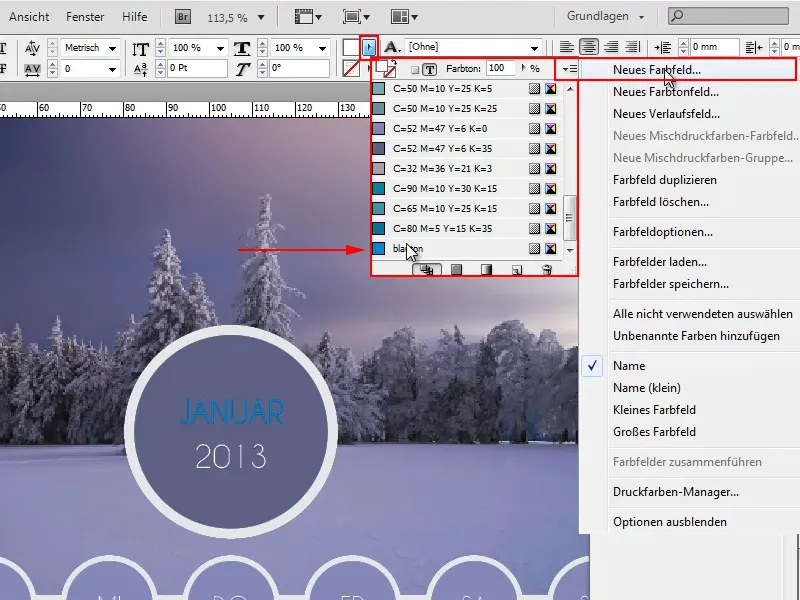
… duplán rákattintok ide, kiválasztok egy színt a Színszűrőből és Rendben gombbal megerősítem (1).
Ezt követően a jobb egérgombbal még egyszer rákattintva hozzáadhatom a választott színt a Színmezőkhöz (2).
Ezután már bent is van a Színmezőknél. Így néhány kattintást megspórolok, szerintem ez jó.
Változat 3
Az is működik:
Ha ide duplán kattintok, és a Színszűrőből kiválasztok egy színt, akkor egyből hozzá tudom adni a színt CMYK-Színmezőhöz, és azonnal a Színmező-Panelben lesz.
Amennyiben szeretném, akkor egyből létrehozhatom a következő színt is és mind a tónusokat hozzáadhatom a Színmezőkhöz. Ha készen vagyok, Rendben gombbal jóváhagyom.
Ha még rendesen el szeretném nevezni az új színeimet, duplán kattintok ide, elhelyezem a pipát a Nevek a színértékkel menüpontnál és a Színmezőnévnél megfelelően beírok valamit.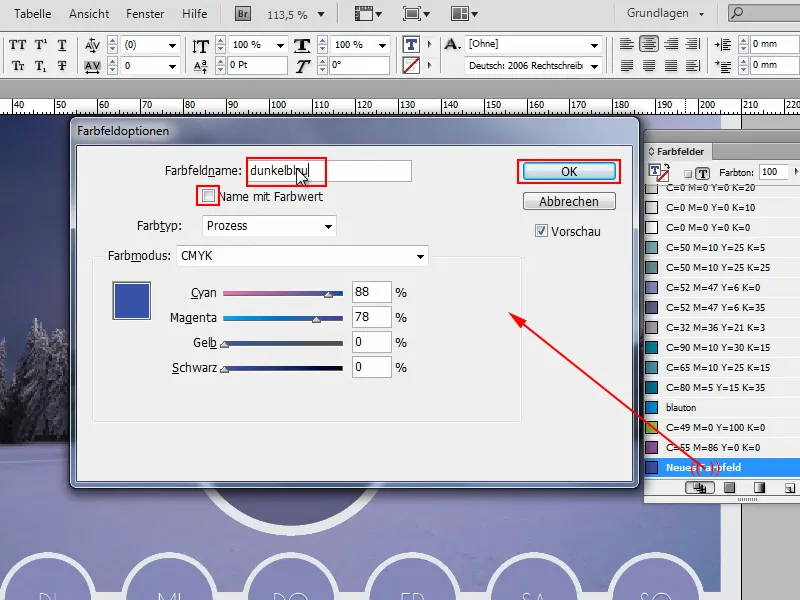
Ez volt a kis tippem arról, hogyan lehet gyorsan hozzáadni a színmezőket. Látható: Több út vezet Rómába.


